先日、Windows11の更新行った後、パソコンを再起動したらタスクバーに検索フォーム(ボックス)が勝手に表示されました。
普段使うことなく邪魔なので、検索の部分を非表示・消す方法の設定を行いたいと思います。
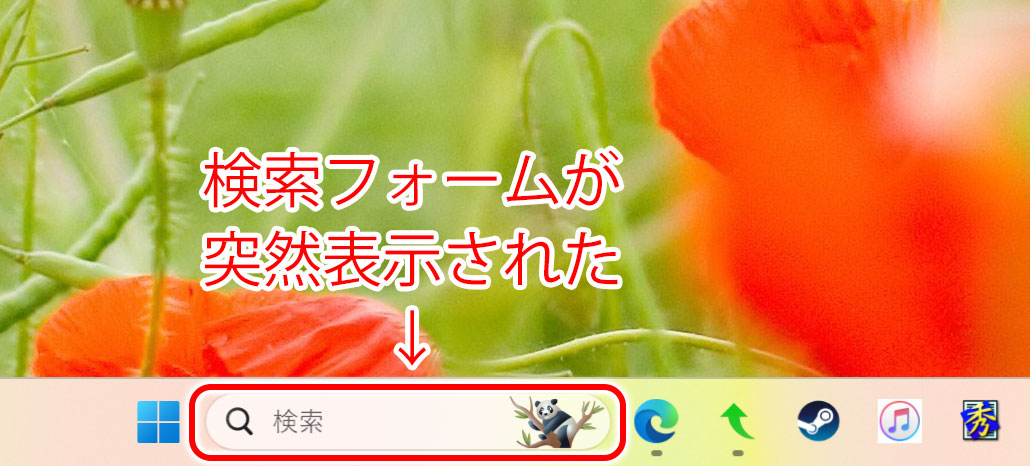
こちらが突然表示された検索フォーム(ボックス)です。
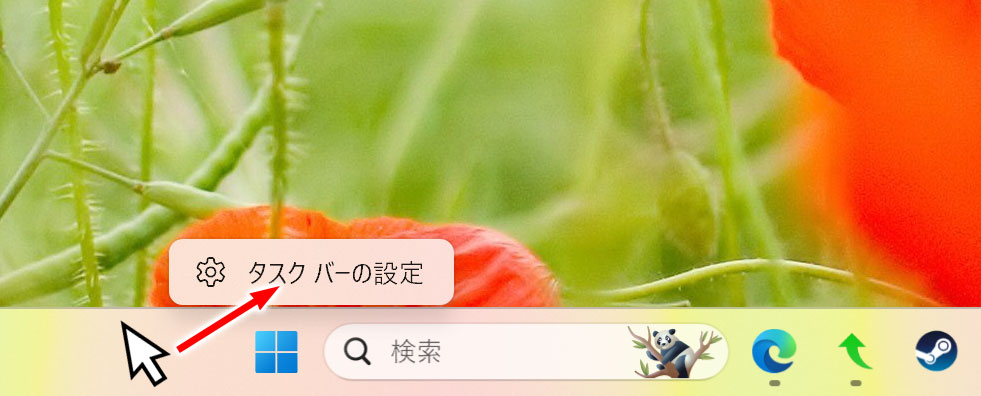
タスクバーの何もない所に、マウスのカーソルを持っていき、右クリックをします。
すると「タスクバーの設定」というメニューが出てきますのでクリックします。
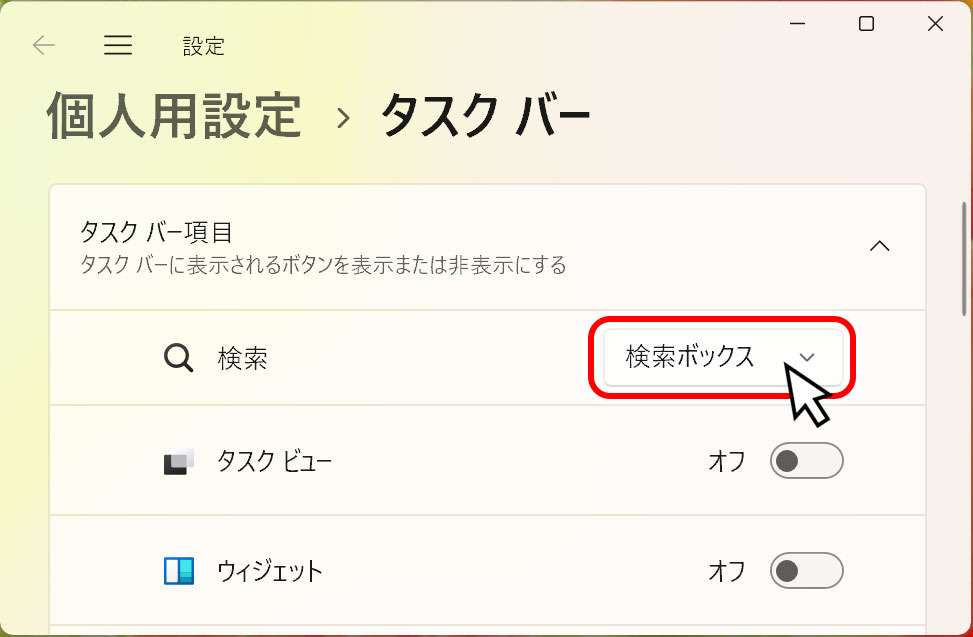
タスクバーの設定のウィンドウが表示されます。このウインドウの上部にある「検索」の項目の「検索ボックス」をクリックします。
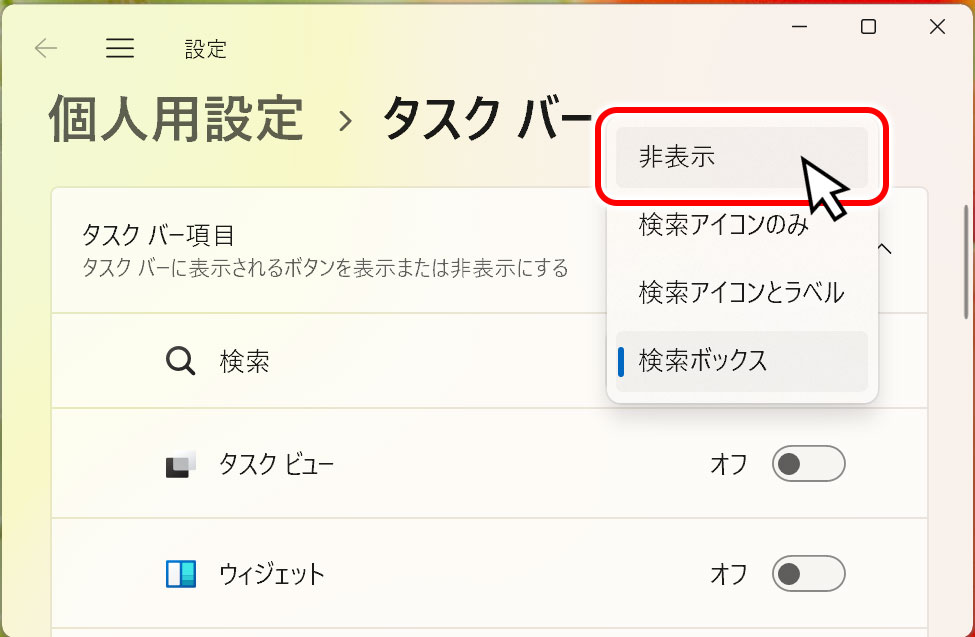
「非表示・検索アイコンのみ・検索アイコンとラベル・検索ボックス」の選択メニューが出てきますので、一番上の「非表示」をクリックします。
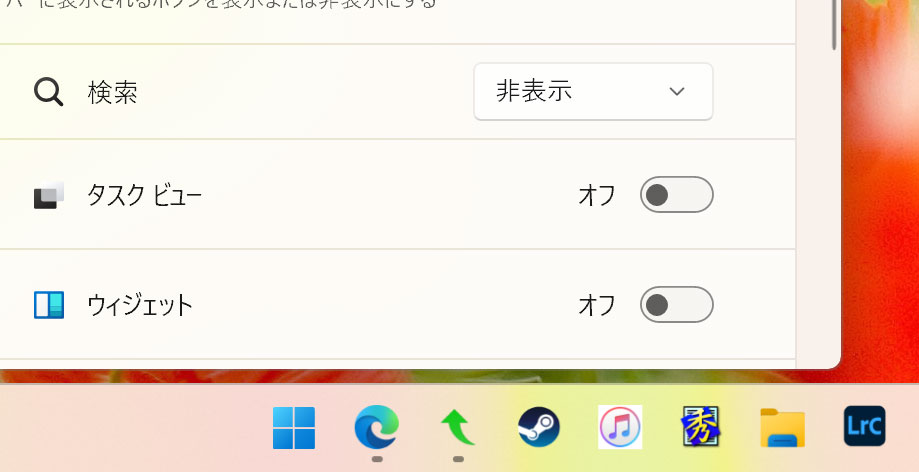
するとタスクバーから、検索ボックスが消え、表示されなくなりました。
検索ボックスが突然表示されて、邪魔で困っている方は是非この設定を参考にしてください。
コメントをどうぞ